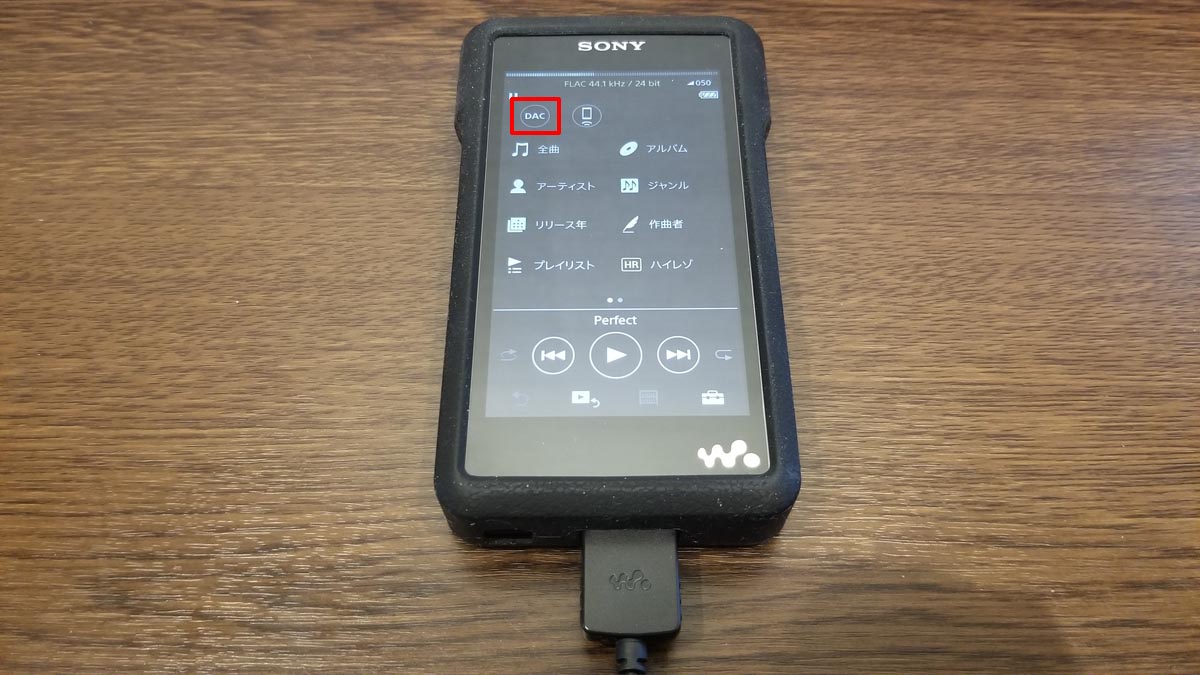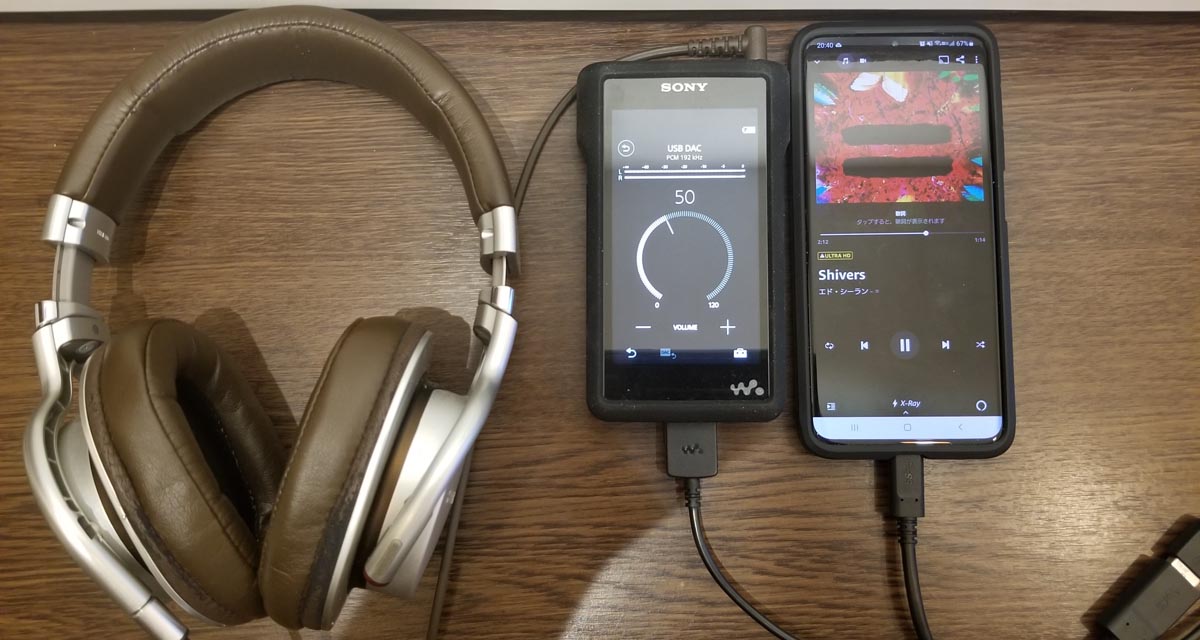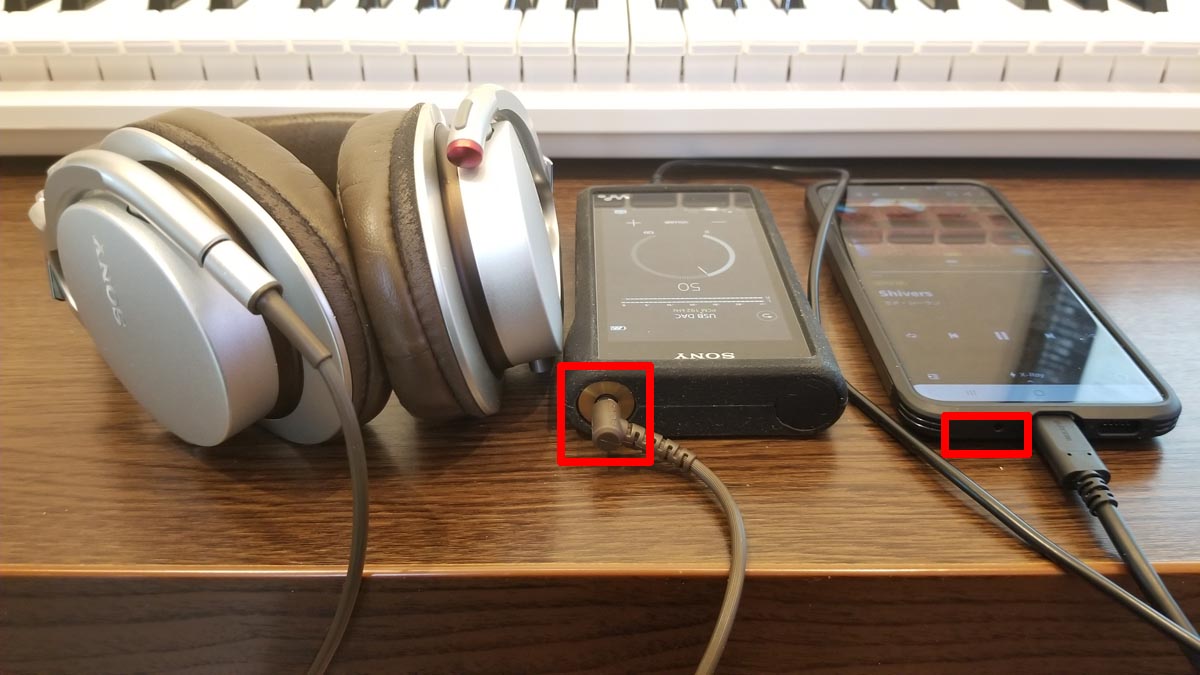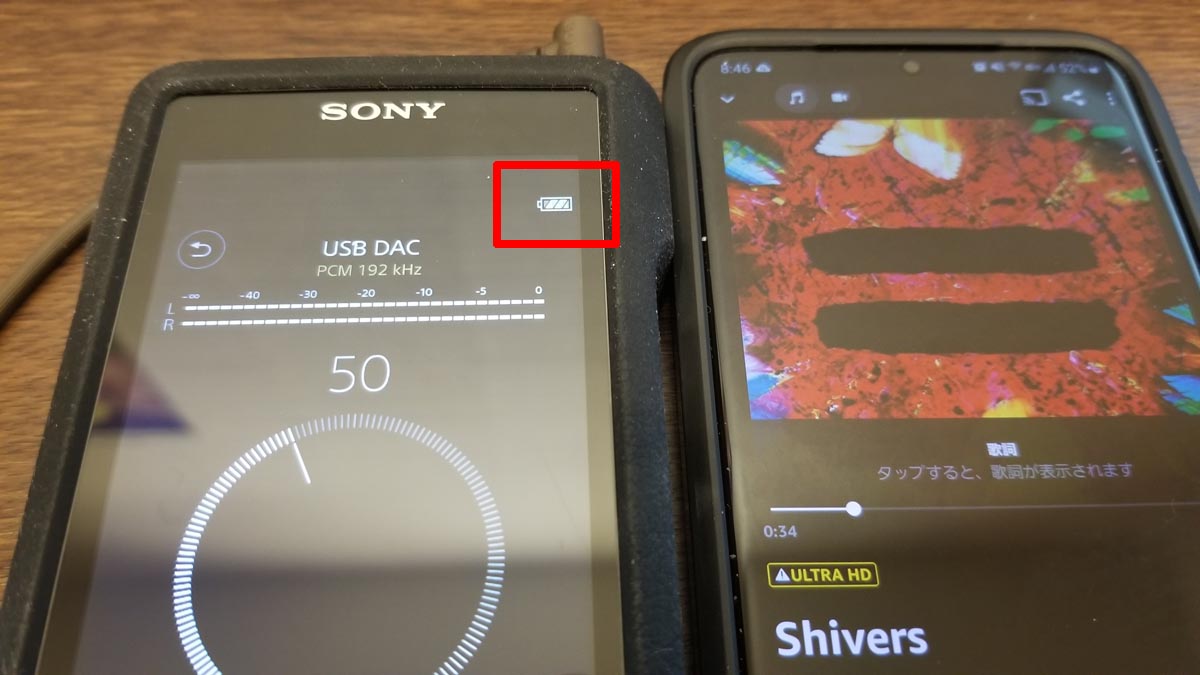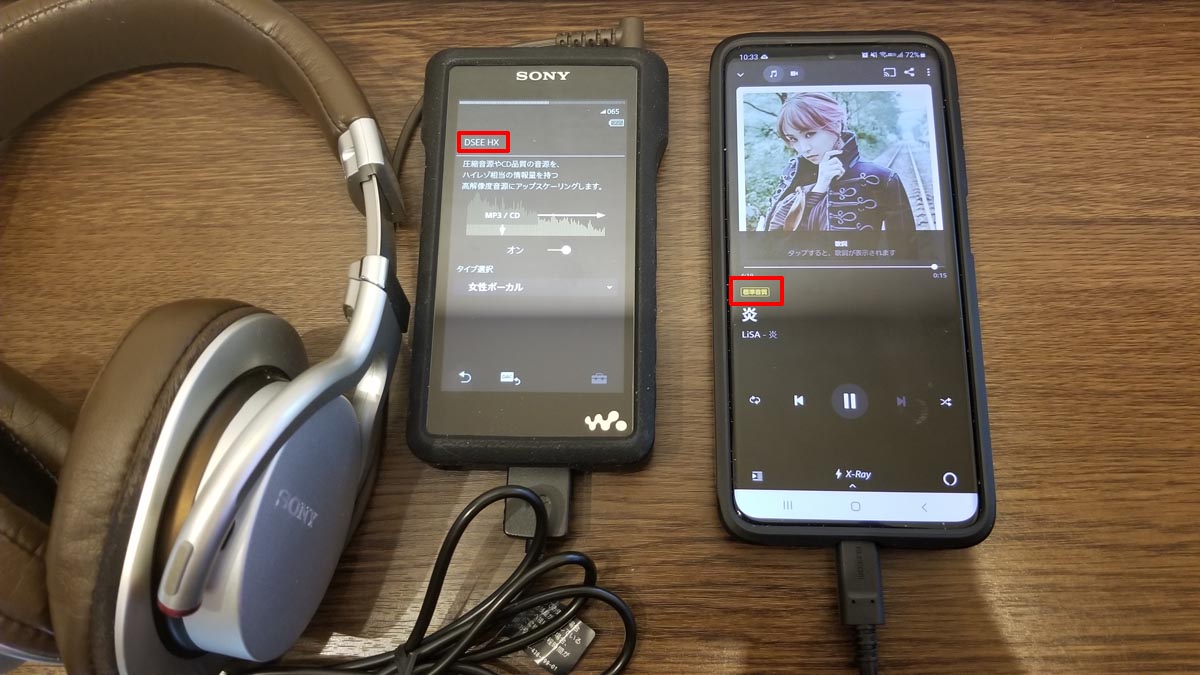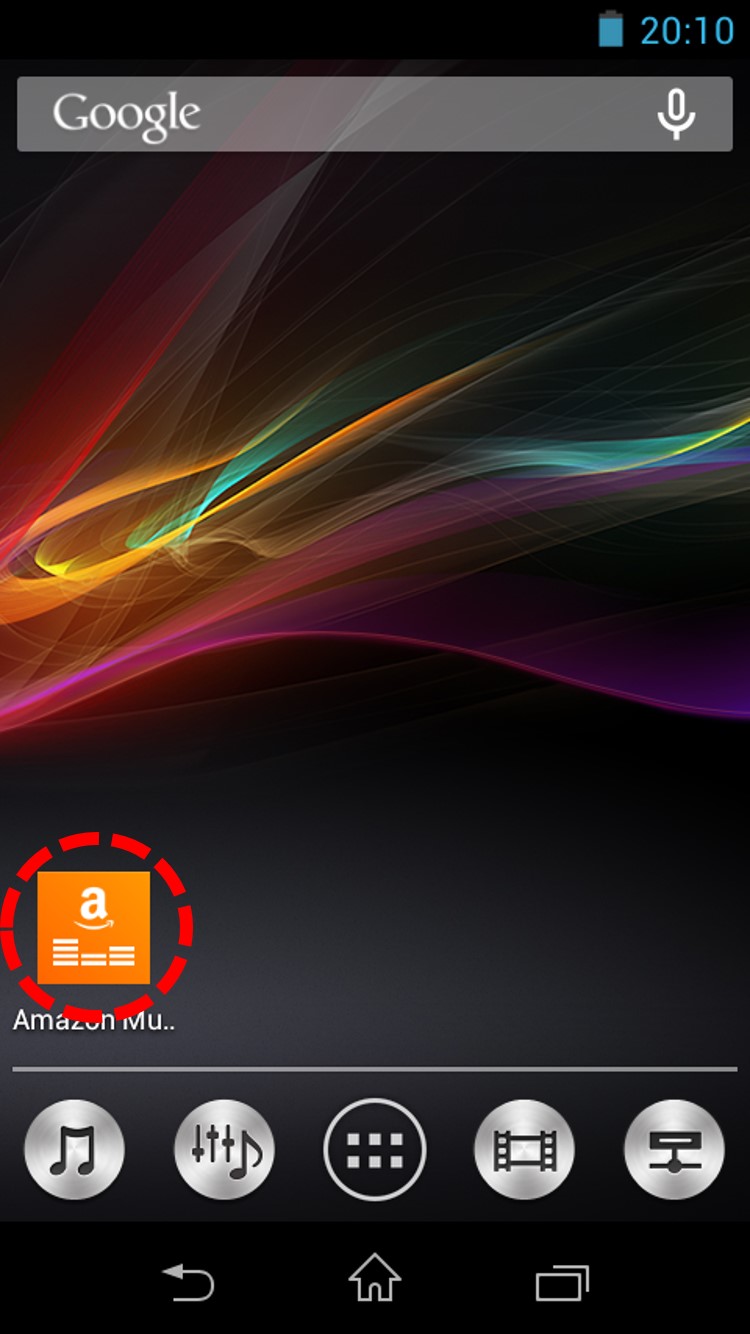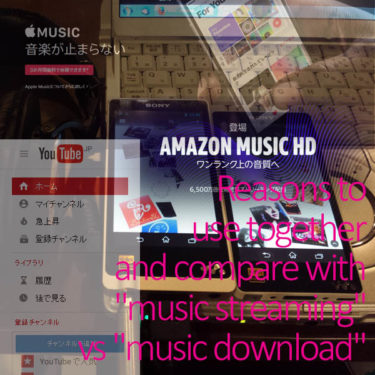ソニーのウォークマン最新モデル(NW-ZX500/NW-A100シリーズ)は、ストリーミングウォークマンとも呼ばれ、Amazon Musicなどのサブスク音楽アプリを簡単に聴くことが可能です。
ストリーミングウォークマンの場合、ウォークマン自体にAndroid OSが搭載されており、スマホと同じようにサブスク音楽アプリをインストールすることが可能なのです。
では、NW-A50/A40シリーズやNW-ZX300シリーズなどAndroid OS非搭載のストリーミング非対応ウォークマンの場合、サブスクの曲を全く聴くのは無理なのでしょうか?
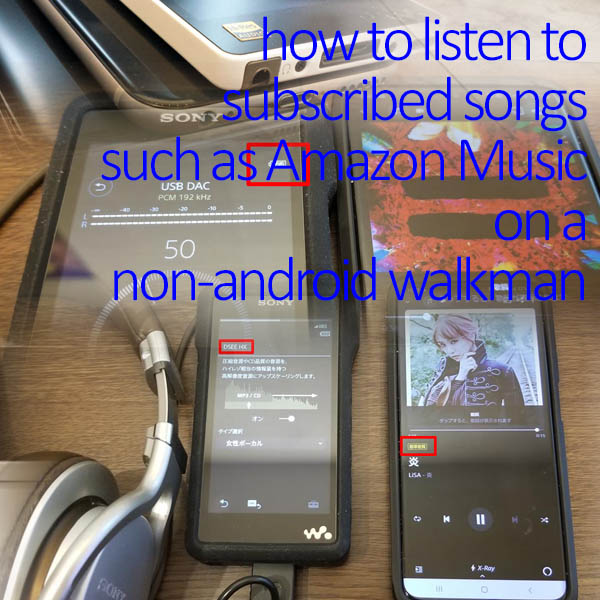
ここでは、ストリーミング非対応のウォークマンで合法的にAmazon Musicなどのサブスクの曲を聴く具体的な方法とそのメリットについて、ハイレゾウォークマン使用歴10年サブスク音楽アプリ使用歴5年の私の経験をベースにまとめてみました。
- ストリーミング非対応/Android非搭載のウォークマンではAmazon Music等のサブスクを聴けないと諦めていた方
- ハイレゾウォークマンの購入を検討されている方
- スマホでAmazon Music等のサブスクを聴いているものの音質に満足できない方
は参考になるのではないかと思います。
ストリーミング対応Android搭載ウォークマンのみサブスク音楽再生可能
ここでは、Android OS非搭載(ストリーミング非対応)のウォークマンでAmazon Musicなどのサブスク音楽を聴く方法について紹介させていただきます。
しかし、一般的にはウォークマンでAmazon Musicなどのサブスク音楽アプリを聴くことができるモデルは、最新のAndroid OS搭載のストリーミング対応モデルNW-ZX500とNW-A100の2シリーズのみとされています。
ウォークマンがAndroid搭載でないとサブスクの曲を再生できない理由
Amazon Musicに限らず、Apple MusicやSpotifyであってもサブスク音楽アプリは楽曲の著作権を守るため、ストリーミングまたはダウンロードされる音楽データが暗号化されており、それぞれ専用の音楽アプリでないと再生できない仕組みなのです。
例えば、Amazon Musicのサブスク契約を行えば、Amazon Musicの音楽データをダウンロードでき、Wi-Fiやモバイルネットワークの通信を使わずに再生できます。
この時、ウォークマンやスマホにダウンロードされたローカル音楽データを使って再生することになりますが、このデータは暗号化されており、Amazon Musicアプリのみが読み込み+再生可能なのです。
このダウンロードデータは、ウォークマン純正再生アプリであるWミュージックやApple Musicアプリなど他の音楽再生アプリでは読み込み不可能なのです。
ストリーミング非対応ウォークマンがでもサブスク音楽が聴ける方法概要
ストリーミング非対応/Android OS非搭載のウォークマンでも実は、サブスクの曲が聴ける合法的な方法があります。
もちろん、サブスク音楽アプリの再生データを吸い出し暗号化解除する等の怪しい方法ではありません。
結論から言うと、Android OS非対応(ストリーミング非対応)ウォークマンであってもUSB-DAC機能が搭載されているモデルであれば、スマホと組み合わせることでサブスクの曲を聴くことが可能です。
サブスク音楽の曲が聴けるウォークマンの種類とは
ウォークマンの種類は5つのシリーズ
最近のウォークマンはシリーズの上位モデルから順に並べると以下5つがあります。
- WM1シリーズ
- ZXシリーズ
- Aシリーズ
- Sシリーズ
- Wシリーズ
この中で、上位3種類WM1シリーズ、ZXシリーズ、Aシリーズ、Sシリーズの一部がハイレゾウォークマンと呼ばれ、サブスク音楽が聴けるモデルも含まれています。
ウォークマンをAndroid搭載可否とUSB-DAC対応可否で分類
さらにこれらのウォークマンをAndroid OS搭載可否とUSB-DAC対応可否で分類してみます。
- Android OS対応(5.0以上):ZX500シリーズ(NW-ZX507)、A100シリーズ1(NW-A105/NW-A106/NW-A107)
- USB-DAC対応(Android OS非対応):WM1シリーズ(NW-WM1Z/NW-WM1A)、ZX300シリーズ(NW-ZX300)、A50シリーズ(NW-A55等)、A40シリーズ(NW-A45等)
- Android OS対応(4.0以下):旧ZXシリーズ(NW-ZX1、NW-ZX2)、S800シリーズ(NW-S885、NW-S886、NW-S887)
- USB-DAC非対応(Android OS非対応):A30シリーズ以前、Sシリーズ、Wシリーズ
以上4つに分類できます。
上から2つ、「Android OS対応(5.0以上)」と「USB-DAC対応(Android OS非対応)」のウォークマンは何らかの方法でAmazon Music等サブスクの曲を聴くことが可能です。
逆に下から2つ、「Android OS対応(4.0以下)」と「USB-DAC非対応(Android OS非対応)」のウォークマンではどうがんばっても合法的にはAmazon Music等サブスクの曲を聴くことは不可能です。
ストリーミング非対応ウォークマンでもサブスク音楽が聴ける方法詳細
改めて、Android OS非対応(ストリーミング非対応ウォークマン)であってもUSB-DAC対応でAmazon Music等サブスクの曲が聴ける対象機種は以下の通りです。
- USB-DAC対応(Android OS非対応):WM1シリーズ(NW-WM1Z/NW-WM1A)、ZX300シリーズ(NW-ZX300)、A50シリーズ(NW-A55等)、A40シリーズ(NW-A45等)
ここでは、
- ハイレゾウォークマン:NW-WM1A
- スマホ:Galaxy S20
を例に具体的にAmazon Music等サブスクを聴く方法について書かせていただきますが、ウォークマンはUSB-DAC対応モデルならA50シリーズ等どれでもOKですし、スマホもアンドロイドに限らずiPhoneでもOKです。
ウォークマンとスマホのUSB-DAC接続に必要な準備物
以下2つの変換ケーブルを準備します。 スマホ接続ケーブルは、USB type-C~type-A変換ケーブルまたはLightning-USBカメラアダプタのどちらか1つでOKです。 お使いのスマホに合わせて選択下さい。
- WMポート~USB type-A(オス)ケーブル(ウォークマン付属品)
- USB type-C(オス)~type-A(メス)変換ケーブル(アンドロイドスマホと接続する場合)または
- Lightning-USBカメラアダプタ(iPhoneと接続する場合)
ここで使用した「USB type-C(オス)~type-A(メス)変換ケーブル」は、以下のエレコム USB変換ケーブル(型番:MPA-AFCM01NBK)となります。
「Lightning-USBカメラアダプタ」の場合は、以下です。
ウォークマンをUSB-DACモードへ変更
下図のようにウォークマンのトップメニュー画面から、左上の「DAC」ボタンを押します。
下図のようにUSB-DACモードに遷移します。
「再生機器との接続が確認できません」とのメッセージが表示されていても、後ほどUSB接続が完了すれば消えるので、問題ありません。
サブスク音楽アプリ(Amazon Music等)をインストールしたスマホとウォークマンをUSB接続
上記USB接続ケーブル2本を組み合わせてスマホとウォークマンをUSB接続します。
USB-DAC接続は注意点が以下の通り2つあります。
- ウォークマンUSB出力アダプタ(WMC-NWH10)では入力できない(音が出ない)
- USB type-C~micro-B変換アダプタを割り込ませると通信できない(音が出ない)
詳細は次項に書かせていただきます。
ウォークマンUSB出力アダプタ(WMC-NWH10)では入力できない(音が出ない)
上図のウォークマンUSB出力アダプタ(WMC-NWH10)と汎用的なUSBケーブルでも見た目上はスマホをとウォークマンが接続可能です。
しかし、上記の接続方法では音楽信号の伝送は不可能なようで、実際に音が出ませんでした。
USB type-C~micro-B変換アダプタを割り込ませると通信できない(音が出ない)
最近のスマホはUSB type-Cが多くなってきましたが、昔使ってたUSB micro-B用のケーブルを使いわまして、USB type-C~micro-B変換アダプタを割り込ませると、こちらも見た目上はスマホをとウォークマンが接続可能です。
しかし、先ほどと同様に音楽信号の伝送は不可能なようで、実際に音が出ませんでした。
スマホからサブスク音楽データを再生出力→ウォークマンへ入力→ヘッドホン等へ出力
USB接続完了後、スマホ画面のAmazon Musicなどサブスク音楽アプリの再生ボタンを押せば、ウォークマンを経由してヘッドホン等から音楽が出力されます。
スマホはデジタル小信号を出力するだけなので、音質に大きく影響するアンプ部はウォークマンの内部回路が利用されることで、ウォークマンならではの高音質を生かした音楽再生が可能になります。
また上記回路構成で音楽が再生されるため、音量調整はウォークマンで行うことになります。
ストリーミング非対応ウォークマンでサブスク音楽をUSB-DAC再生するメリット
こちらのUSB-DAC接続を使った方法には、Android OS非搭載であってもサブスク音楽アプリが使えてしまうこと以外に、以下5つののメリットがあります。
- イヤホンジャック無スマホでもイヤホン/ヘッドホンで聴ける
- スマホからUSB-DACとしてウォークマンを充電しながら聴ける
- スマホ再生でもDSEE-HXが使えたりハイレゾウォークマンならではの高音質で聴ける
- 音楽ライブラリをスマホだけに集約可能
- Android OSアップデートと無関係にウォークマンが長い期間利用可能
次章より詳しく説明していきます。
イヤホンジャック無スマホでもイヤホン/ヘッドホンで聴ける
最近のスマホはイヤホンジャック廃止モデルが多いですが、下図の通り、USB接続でウォークマンを経由することで、イヤホンジャック出力が可能です。
上図はアンドロイドスマホGalaxy S20の接続例ですが、スマホだけだとイヤホンジャックが存在しません。
もちろん、Bluetoothイヤホンを使えばスマホから直接音楽を出力できますが、Bluetoothだと音質が劣化するので、有線イヤホンでき聴きたい場合もあるかと思います。
そんな場合、イヤホンジャックを必ず搭載しているウォークマンを経由することで、有線イヤホンを使った高音質なリスニングが可能になります。
スマホからUSB-DACとしてウォークマンを充電しながら聴ける
アンドロイドスマホの一部機種の場合、ウォークマンとDAC接続中に同時にウォークマンを充電することもできます。
一般的にウォークマンはスマホと比べてバッテリーの消費が速い傾向なので、このように同時充電ができると安心です。
iPhone接続では同時充電ができない場合もあるようです。
スマホ再生でもDSEE-HXが使えたりハイレゾウォークマンならではの高音質で聴ける
Amazon Musicに限らずサブスク音楽アプリはまだまだ圧縮音源が使われているサービスもあります。
ロスレス対応のAmazon Music HDですら、LiSAなど一部のアーティストは圧縮音源(下図「標準音質」)でしか配信されていません。
そんな場合、USB-DACとしてウォークマン経由で聴くことで、アップスケーリング機能DSEE-HXをONにすれば、圧縮音源がハイレゾ相当に変換され、より高音質で聴くことが可能になります。
音楽ライブラリをスマホだけに集約可能
Android OS対応のウォークマンであれば、上記のようなケーブル接続の手間は不要でサブスク音楽アプリの再生が可能です。
しかし、スマホを持っている人にとっては、スマホとウォークマンの両方にAmazon Music等のサブスク音楽アプリをインストールし、さらに両方で音楽データをダウンロードする手間が逆に必要とも言えます。
USB-DACとしてケーブル接続する手間を選ぶか、スマホとウォークマンそれぞれに音楽アプリインストールとしてリスニング環境作る手間を選ぶかの違いなので、Android OS対応のウォークマンが必ずしも有利ではないのです。
つまり、Android OS非対応のウォークマンであっても、音楽アプリインストールと音源ダウンロードなどの音楽ライブラリをスマホだけに集約可能という十分なメリットがあるのです。
Android OSアップデートと無関係にウォークマンが長い期間利用可能
最後は、USB-DAC化させることでウォークマンが長い期間利用できるメリットです。
次章で具体例を書かせていただきますが、Android OSは進化が速く、日々アップデートが繰り返されています。
スマホ等のモバイル機器はiPhoneなど他との開発競争も激しく、それがAndroid OSの日々繰り返されるバージョンアップにつながっています。
Android OSのバージョンが変わると、それに追従してウォークマン等ハードウェアのファームウェアやAmazon Musicアプリも合わせてバージョンアップが必要になります。
Amazon Musicアプリはソフトなのでほぼ永遠にバージョンアップ継続が可能ですが、ウォークマンはハードウェアなので、どこかでバージョンアップが終了、サポート終了となります。
すると、バージョンアップが繰り返されるAmazon Musicアプリにどこかでついて行けなくなり、Amazon Musicアプリが使えなくなるタイミングが訪れます。
実際、ハイレゾウォークマンNW-ZX2はAndroid OS 4.0でサポートが終了し、Amazon Musicアプリが使用不可能になりました。
ここで、ウォークマンをUSB-DACとして単なるUSB入力機器として使用することで、Amazon Musicアプリのインストール先をスマホにしてしまえば、ウォークマンのファームウェアやOSバージョンに関係なく、Amazon Musicの音楽データを再生し続けることが可能です。(スマホは古くなれば買い替える前提です)
Android 対応でもOS4.0以下のウォークマンではAmazon Music等サブスクは聴けない
実は少し前のZXシリーズ、Sシリーズにも以下の通りAndroid OS搭載機種が存在しましたが、Android OS4.0のため、現在はAmazon Musicアプリの利用は不可能です。
旧ZXシリーズ(NW-ZX1、NW-ZX2)と、S800シリーズ(NW-S885、NW-S886、NW-S887)が該当します。
下図は、NW-ZX2にAmazon Musicアプリをインストールした状態のホーム画面表示です。 Amazon Musicアプリのアイコンがまだオレンジ色だった頃のバージョンです。
実際私は、NW-ZX1、NW-ZX2、NW-S886を所有しており試してみましたが、以前はAmazon Musicアプリが使用できたものの、現在はアプリが使用できない状態です。
2021年現在、Amazon Musicアプリを動作させるには、最低Android OS 5.0 (Lollipop) 以上に対応している必要があります。
しかし、Android OS 4.0以下の環境の場合、Amazon Musicアプリ自体がサポート停止となっており、実質Amazon Musicアプリを使える状態で起動することができません。
apk等を利用すれば古いバージョンのAmazon Musicアプリ自体はインストールまでは可能ですが、Amazon Musicはそもそもネットワーク接続を前提としているため、アプリ起動の途中で最新版へのアプリバージョンアップが求められ、実質最後までアプリを起動することができないのです。
この場合、どうしてもAmazon Music等サブスクアプリを使いたければ、Android OS5.0以上対応のウォークマンまたは、USB-DAC対応のウォークマンに買い替えるのがおすすめです。
Android OS5.0以上対応のウォークマンで最も買いやすいのは以下A100シリーズです。
ソニー ウォークマン 32GB Aシリーズ NW-A106 : ハイレゾ対応 / MP3プレーヤー / bluetooth / android搭載 ...
Amazonで詳細を見る楽天市場で詳細を見るYahoo!で詳細を見る
また、USB-DAC対応のウォークマンで最も買いやすいのは以下A50シリーズです。
ソニー ウォークマン Aシリーズ 32GB NW-A56HN : Bluetooth microSD対応 ハイレゾ対応 最大45時間連続再生 ...
Amazonで詳細を見る楽天市場で詳細を見るYahoo!で詳細を見る
ここでは、Android OS非対応のウォークマンでAmazon Musicなどのサブスクアプリの曲を聴く方法とそのメリットについて、書かせていただきました。
音楽が好きな人にとってサブスク音楽アプリは、遅かれ早かれそのうち必ず必要なものになっていくと考えています。
しかし、サブスク音楽アプリだけで快適な音楽生活が送れるかと言うと、それは違うと考えています。
これからは、サブスクの音楽ストリーミングと音楽ダウンロード配信をうまく併用していくのが最も快適でおすすめです。 詳しくは以下、”音楽ストリーミングvsダウンロード比較!併用がおすすめな4つの理由“の記事にまとめてみましたので、もしよければ合わせてご参考にどうぞ。
1ヶ月1,000円程度で音楽が聴き放題になる音楽ストリーミングサービス、その利用者はどんどん増えていて、特に人気のAmazon Musicでは2020年に利用者が5500万人を突破しました。 そういう私も音楽ストリーミングサービスを5[…]
ちなみに、Amazon Music Unlimited について、プライム会員割引以外の方法も含め、無料体験期間を3ヶ月に延長したり入会時にAmazonポイント獲得したり様々なキャンペーンや複雑な料金体系の中からお得に使う方法をこちら”Amazon Musicを無料体験キャンペーンなどで節約する6つの方法“の記事にまとめてみましたので、もしよければご参考にどうぞ。
また、ちょうど今なら期間限定のAmazon Music Unlimited 3ヶ月無料キャンペーン(2024年1月11日まで)が開催※されています。
※もうすぐ終了なので、気になった方は早めに確認いただくのがおすすめです。